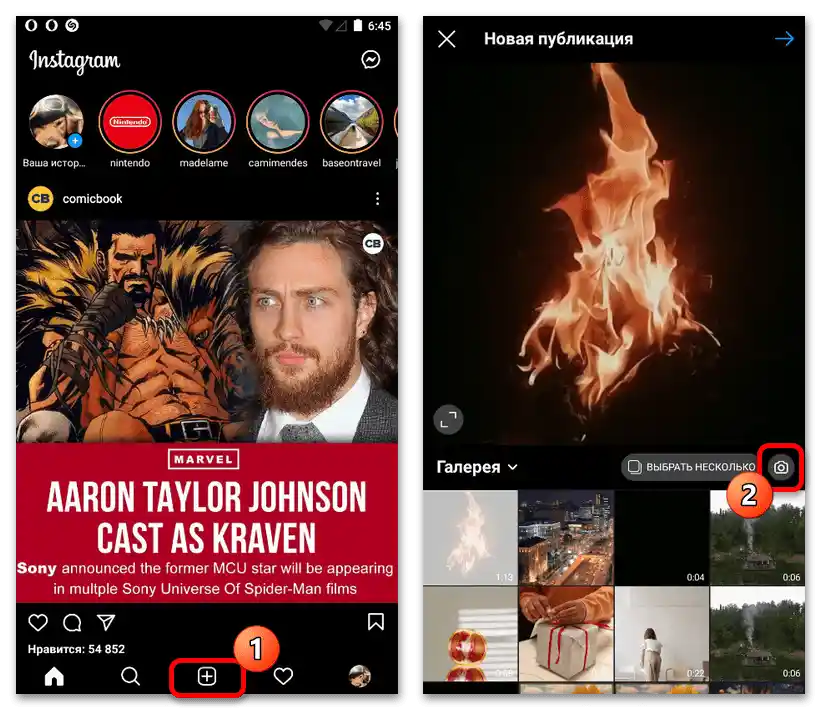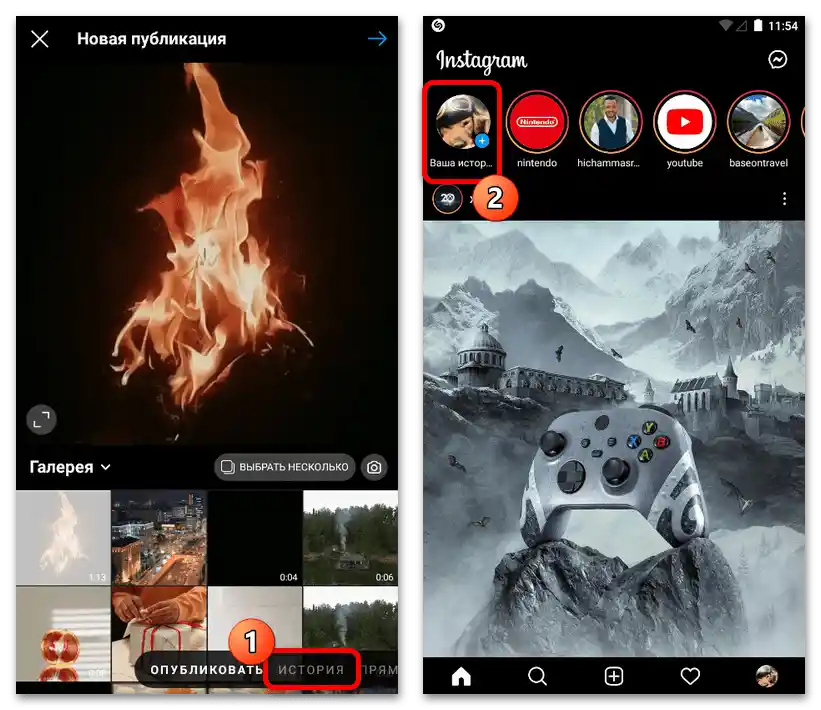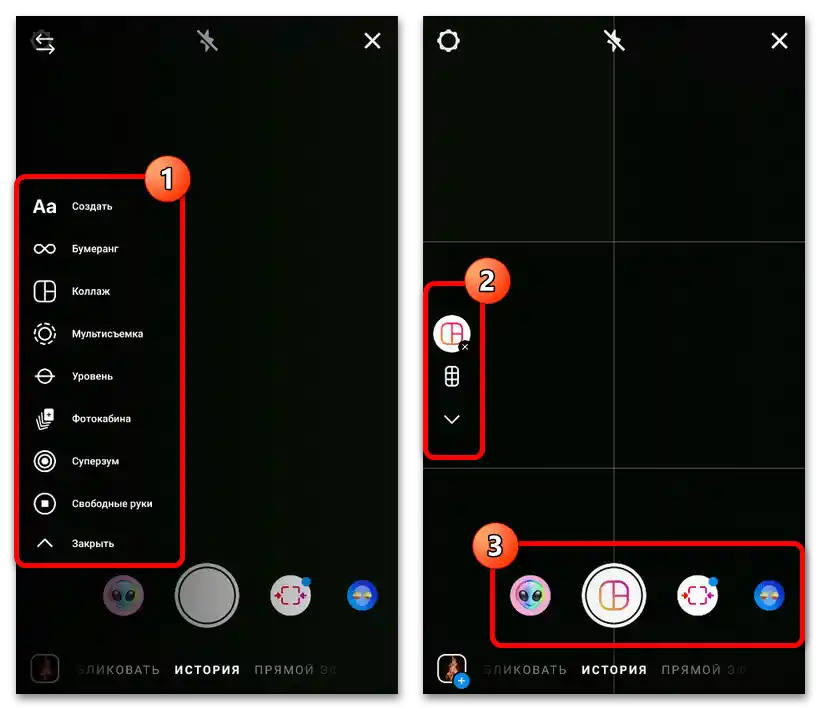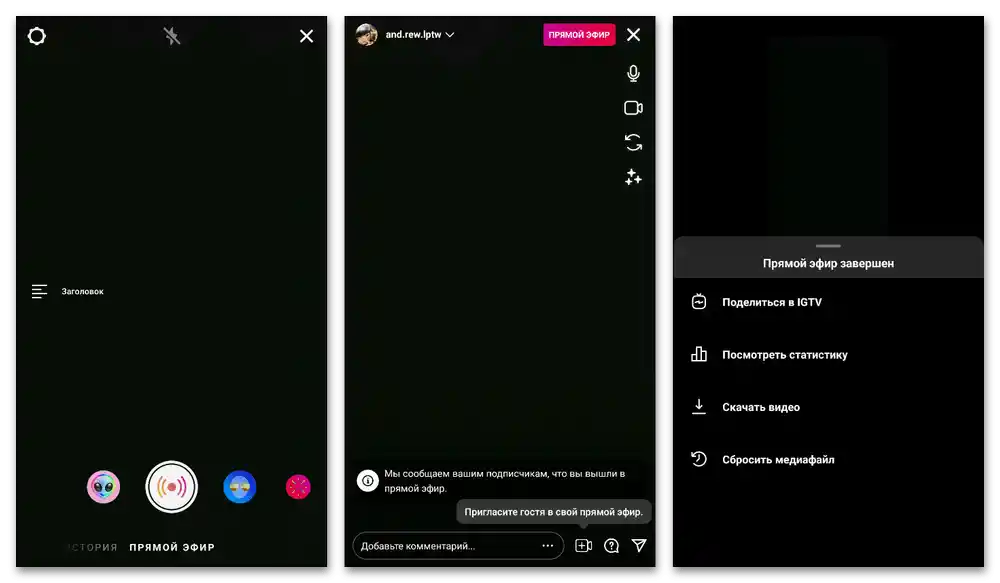Sadržaj:
Opcija 1: Mobilni uređaj
Mobilni uređaj, a posebno aplikacija Instagram, pruža brojne alate za rad sa kamerom i snimanje u realnom vremenu. Većinu zadataka moguće je rešiti standardnim sredstvima klijenta društvene mreže, međutim, ponekad mogu biti potrebni pomoćni programi, uključujući zvanične.
Metod 1: Standardna sredstva
- Ako želite da se ograničite na aplikaciju Instagram, možete iskoristiti najmanje tri režima rada kamere, s obzirom na to da su video "REELS" trenutno dostupni u malom broju zemalja. Najjednostavniji je video editor za objave, dostupan pritiskom na ikonu "+" na donjoj traci klijenta i zatim tapom na ikonu fotografije.
Detaljnije: Dodavanje videa na Instagram sa telefona
![Как да снимим видео на Инстаграм_001]()
U konkretnom slučaju možete dodati filtere iz osnovnog seta pomeranjem donje trake ulevo ili udesno, a zatim započeti snimanje držanjem centralnog dugmeta. Po završetku, kao i prilikom dodavanja videa iz lokalne memorije uređaja, video se može iseći i poboljšati pomoću dodatnih alata.
- Kreirati specifičniji video moguće je pomoću režima storija, koji, uprkos ograničenju maksimalne dužine, pruža brojne dodatne mogućnosti, pored već pomenutih filtera iz osnovnog seta. Za prelazak na snimanje možete iskoristiti dugme "+" na donjoj traci i pomoću posebnog bloka preći na karticu "Priča" ili pritisnuti "Vaša priča" u feedu Instagrama.
Detaljnije: Dodavanje priča na Instagramu sa telefona
![Как да снимим видео на Инстаграм_003]()
Pomenuti alati se nalaze na bočnoj traci i mogu se aktivirati pre početka snimanja, koje se pokreće na isti način pomoću velike centralne dugmadi. Treba razumeti da se samo neki elementi mogu kombinovati jedni s drugima, a i ne uvek su namenjeni za ukrašavanje videa sa kamere, što se može shvatiti ličnim proučavanjem ili upoznavanjem sa posebnom instrukcijom.
Detaljnije: Uređivanje priča na Instagramu
![Как да снимим видео на Инстаграм_004]()
Nakon što kreirate video za storije, automatski će se otvoriti još jedan uređivač koji omogućava dodavanje novih efekata i u nekim slučajevima promenu starih. Podesite opcije, vodeći se, ponovo, navedenom instrukcijom, i objavite pomoću dugmeta "Vaša priča" ili "Primalaci" u donjem delu ekrana.
Takođe pročitajte: Pretraga i korišćenje maski na Instagramu
- Preostali režim "Direktan prenos" jedva da se može svrstati u snimanje videa, iako se u većini slučajeva pruža mogućnost čuvanja snimka u odeljku "IGTV". Ovde su dostupni samo standardni filteri Instagrama, slično kao u uređivaču videa za objave, kao i dodavanje naslova za prenos.
Detaljnije: Kreiranje direktnih prenosa na Instagramu
![Как да снимим видео на Инстаграм_006]()
Osnovne postavke biće dostupne tek nakon što započnete vođenje direktnog prenosa, među kojima su prisutni i parametri privatnosti, kao i mogućnost promene filtera tokom snimanja. Najbolje je rad sa uređivačem prenosa proučiti prema posebnoj tematskoj instrukciji na našem sajtu (link iznad).
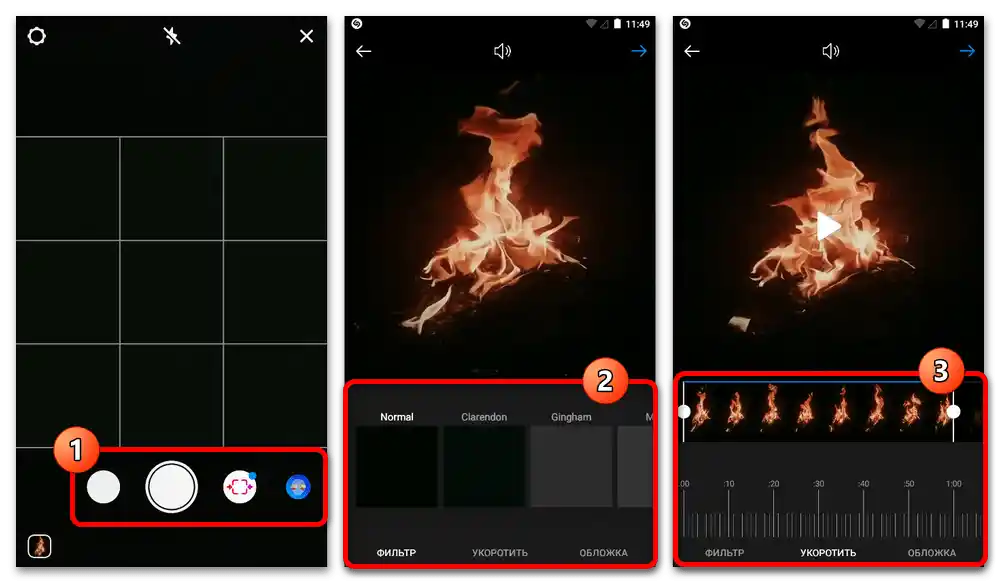
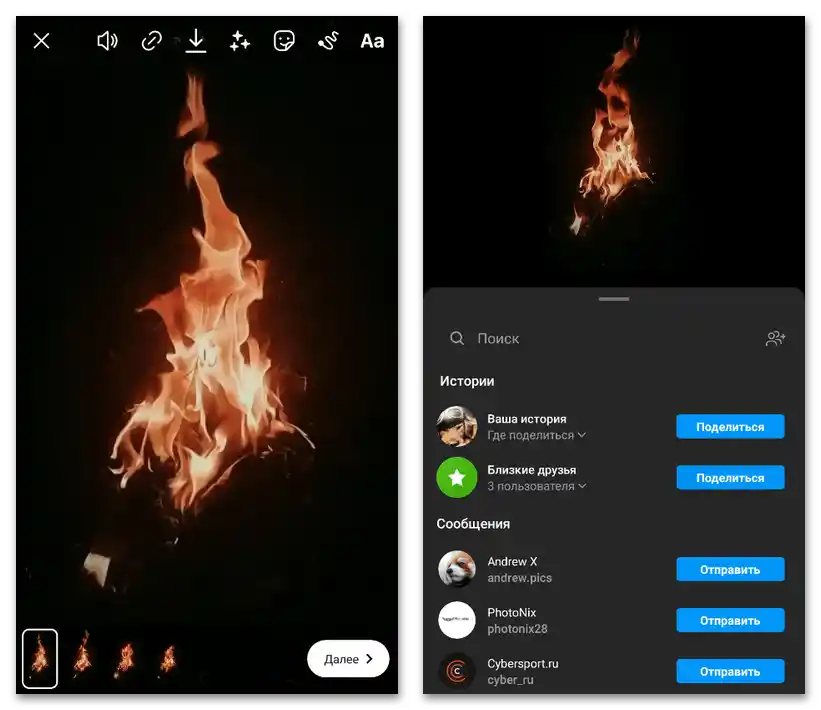
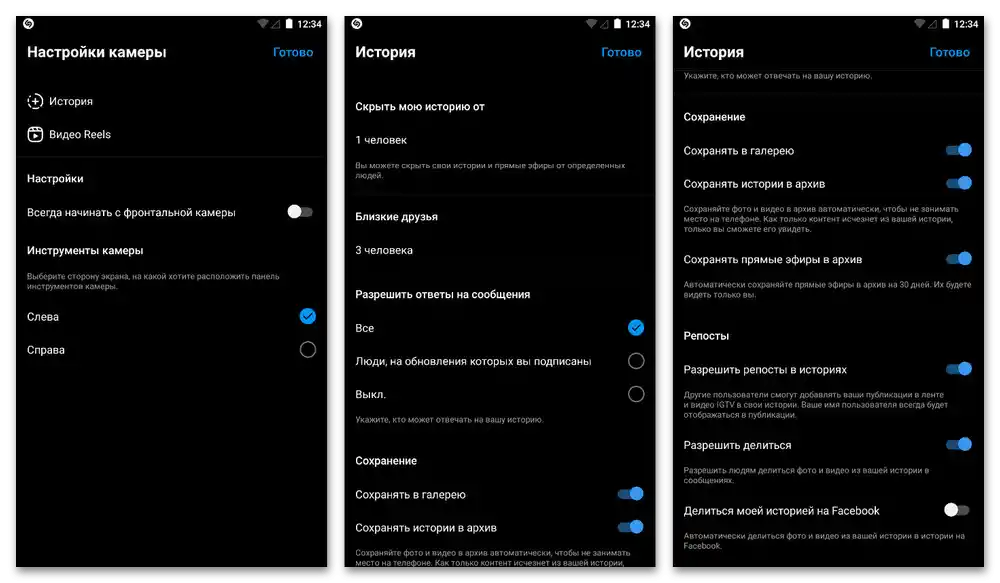
Pored svega rečenog, aplikacija pruža opšte postavke za kameru, dostupne pritiskom na ikonu zupčanika u uglu ekrana.Ovde možete odabrati prioritetnu kameru, uključiti automatsko čuvanje priča i videa u lokalnu memoriju uređaja i odabrati korisnike za skrivanje ili prikazivanje sadržaja.
Način 2: Pomoćni softver
Nedostatak broja filtera, kao i, posebno u slučaju Android-a, ne najbolje kvalitete, može se nadoknaditi pomoću aplikacija trećih strana. Među njima, posebnu pažnju zaslužuju "Boomerang" i "Hyperlapse", razvijene i objavljene direktno od strane Instagrama, koje omogućavaju dodavanje različitih efekata kreiranim video zapisima.
Detaljnije:
Kreiranje videa sa muzikom na Instagramu
Aplikacije za kamere za Android
Poboljšanje kamere telefona
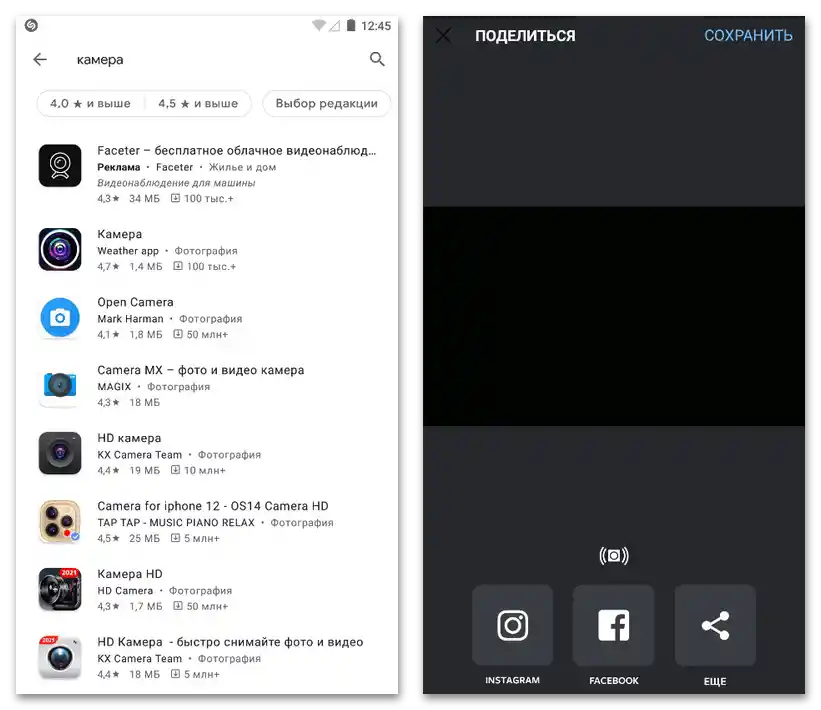
Pored toga, mogu pomoći i programi trećih strana, na primer, za kreiranje videa sa muzikom ili za potpuno montiranje odmah nakon snimanja. Nema smisla razmatrati takve aplikacije u okviru ovog uputstva, jer je njihova potražnja obično povezana sa izvršavanjem konkretne zadatka.
Opcija 2: Računar
Kada koristite računar, Instagram ne može direktno raditi sa veb kamerom, niti omogućava tako lako učitavanje svih videa bez razmatranja. Međutim, uz pomoć posebnog dela veb sajta, specijalnog režima i pomoćnog softvera, video snimci se ipak mogu učitati, što nije daleko od mogućnosti snimanja.
Detaljnije:
Snimaње videa sa veb kamere na PC-u
Programi za rad sa veb kamerom na računaru
Montiranje videa na PC-u
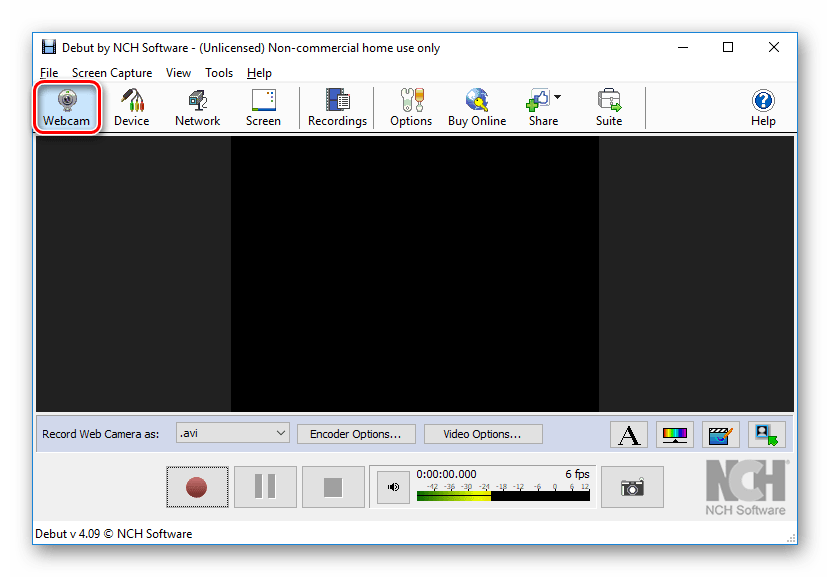
Nećemo se detaljno zadržavati na proceduri kreiranja videa, ali ćemo napomenuti da će za to u svakom slučaju biti potrebna jedna od aplikacija.Kreirani video treba da ima određenu rezoluciju, odnos stranica, veličinu, trajanje ograničeno na maksimalno jedan sat i MP4 format bez obzira na vrstu objave.
Detaljnije:
Učitavanje IGTV videa na Instagram
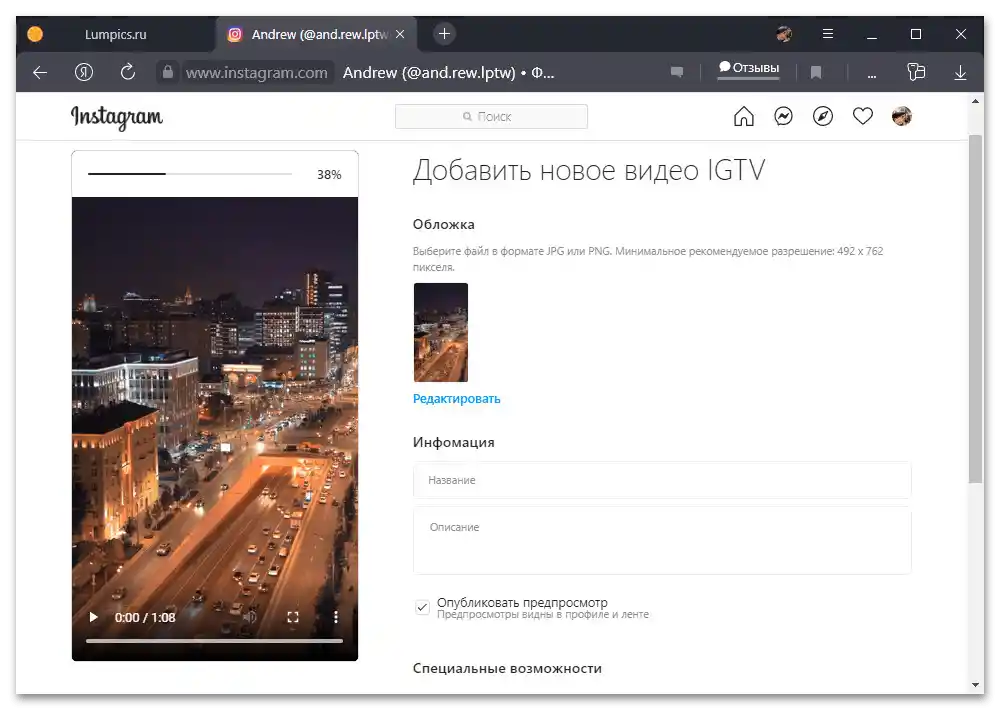
Nakon što se upoznate sa pripremom videa i, ako je potrebno, izvršite montažu, možete pristupiti učitavanju, koje je detaljno opisano u drugoj instrukciji na sajtu na primeru spoljnog alata i IGTV videa. U suštini, format obične objave se koristi samo za relativno kratke video zapise, dok se kroz odeljak "IGTV" dodaju snimci trajanja do jednog sata, često predstavljajući serije od nekoliko desetina minuta sa podelom po kategorijama.